Häufige Barrierefreiheitsprobleme bei Modals (und wie man sie behebt)
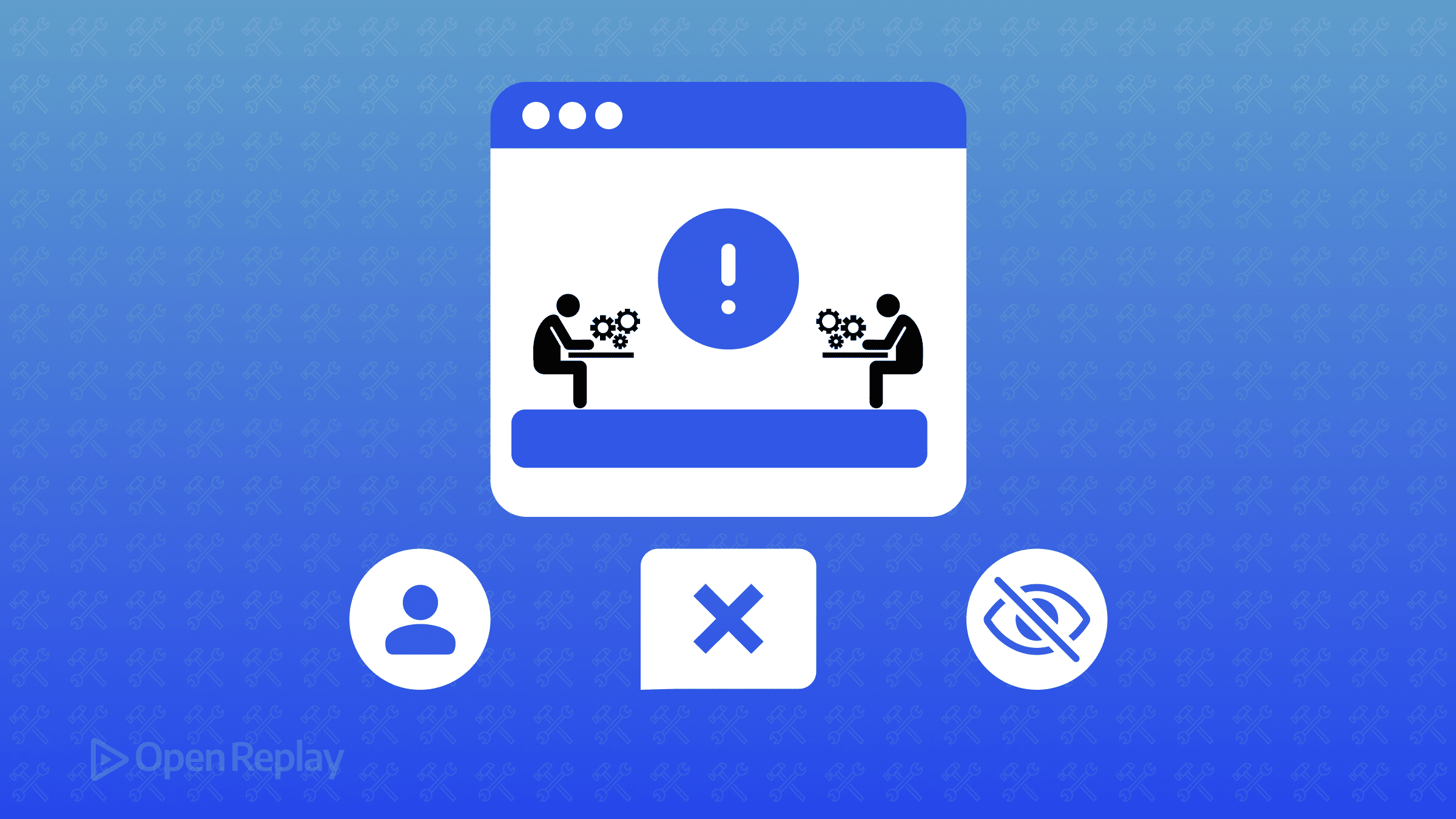
Modal-Dialoge sind in modernen Webanwendungen allgegenwärtig, aber sie sind auch eine der häufigsten Quellen für Barrierefreiheitsfehler. Ein Modal ist ein Dialogfeld, das über dem Hauptinhalt erscheint und eine Benutzerinteraktion erfordert, bevor fortgefahren werden kann. Bei schlechter Implementierung können Modals Tastaturbenutzer einsperren, Screenreader verwirren und frustrierende Erfahrungen für alle schaffen, die auf Hilfstechnologien angewiesen sind. Betrachten wir die häufigsten Barrierefreiheitsprobleme bei Modals und ihre praktischen Lösungen.
Wichtige Erkenntnisse
- Fokusmanagement ist entscheidend: Fokus zum Modal verschieben beim Öffnen und zum auslösenden Element zurückführen beim Schließen
- Korrekte ARIA-Attribute verwenden, einschließlich role=“dialog”, aria-modal=“true” und zugängliche Labels
- Vollständige Tastaturnavigation mit Tab-Cycling und Escape-Taste implementieren
- Hintergrundinhalt vollständig inert machen, während das Modal geöffnet ist
- Mit echten Hilfstechnologien testen, nicht nur mit automatisierten Tools
Die entscheidende Rolle des Fokusmanagements
Das schwerwiegendste Barrierefreiheitsproblem bei Modals ist ein defektes Fokusmanagement. Wenn ein Modal geöffnet wird, sollte der Fokus sofort zum Modal selbst wechseln – typischerweise zum ersten interaktiven Element oder zum Modal-Container. Beim Schließen muss der Fokus zum Element zurückkehren, das es ausgelöst hat.
Häufiger Fehler: Der Fokus verbleibt auf dem Hintergrundinhalt und ermöglicht es Benutzern, durch Elemente hinter dem Modal zu navigieren.
Lösung: Korrektes Fokusmanagement implementieren:
// Beim Öffnen des Modals
const triggerElement = document.activeElement;
modal.showModal(); // oder modal.focus() für benutzerdefinierte Implementierungen
// Beim Schließen des Modals
modal.close();
triggerElement.focus();Für React-Anwendungen mit focus-trap-react:
import FocusTrap from 'focus-trap-react';
function Modal({ isOpen, onClose, children }) {
return (
<FocusTrap active={isOpen}>
<div role="dialog" aria-modal="true">
{children}
</div>
</FocusTrap>
);
}Fehlende oder inkorrekte ARIA-Attribute
Screenreader benötigen explizite Informationen über Modal-Dialoge, um sie korrekt anzukündigen. Fehlende oder falsch verwendete ARIA-Attribute lassen Benutzer über den Zweck und Zustand des Modals raten.
Häufige Fehler:
- Kein
role="dialog"oderrole="alertdialog" - Fehlendes
aria-modal="true" - Kein zugänglicher Name über
aria-labeloderaria-labelledby
Lösung: Geeignete ARIA-Attribute verwenden:
<!-- Native dialog-Element verwenden (empfohlen) -->
<dialog aria-labelledby="modal-title" aria-describedby="modal-desc">
<h2 id="modal-title">Löschbestätigung</h2>
<p id="modal-desc">Diese Aktion kann nicht rückgängig gemacht werden.</p>
</dialog>
<!-- Div mit ARIA verwenden -->
<div role="dialog"
aria-modal="true"
aria-labelledby="modal-title"
aria-describedby="modal-desc">
<!-- Modal-Inhalt -->
</div>Verwenden Sie role="alertdialog" für kritische Warnungen, die eine sofortige Benutzerreaktion erfordern, da dies durchsetzungsfähigere Screenreader-Ankündigungen auslöst.
Defekte Tastaturnavigation
Jedes Modal muss vollständig über die Tastatur zugänglich sein. Benutzer sollten mit Tab/Shift+Tab durch interaktive Elemente navigieren und das Modal mit Escape schließen können.
Häufige Fehler:
- Keine Escape-Tasten-Unterstützung
- Fokus kann aus dem Modal entkommen (keine Fokusfalle)
- Tab-Reihenfolge entspricht nicht dem visuellen Layout
Lösung: Vollständige Fokusfalle implementieren:
function trapFocus(modalElement) {
const focusableElements = modalElement.querySelectorAll(
'a[href], button:not([disabled]), textarea, input, select, [tabindex]:not([tabindex="-1"])'
);
const firstElement = focusableElements[0];
const lastElement = focusableElements[focusableElements.length - 1];
modalElement.addEventListener('keydown', (e) => {
if (e.key === 'Escape') {
closeModal();
return;
}
if (e.key === 'Tab') {
if (e.shiftKey && document.activeElement === firstElement) {
e.preventDefault();
lastElement.focus();
} else if (!e.shiftKey && document.activeElement === lastElement) {
e.preventDefault();
firstElement.focus();
}
}
});
firstElement.focus();
}
Discover how at OpenReplay.com.
Hintergrundinhalt bleibt interaktiv
Wenn ein Modal geöffnet ist, sollte der Hintergrundinhalt vollständig inert sein. Benutzer sollten nicht in der Lage sein, mit etwas hinter dem Modal zu interagieren.
Häufiger Fehler: Hintergrund bleibt scrollbar oder interaktiv über Tastaturnavigation.
Lösung: Hintergrundinhalt inert machen:
// Beim Öffnen des Modals
document.body.style.overflow = 'hidden';
document.querySelector('main').setAttribute('aria-hidden', 'true');
document.querySelector('main').setAttribute('inert', ''); // Moderner Ansatz
// Beim Schließen des Modals
document.body.style.overflow = '';
document.querySelector('main').removeAttribute('aria-hidden');
document.querySelector('main').removeAttribute('inert');Testen der Modal-Barrierefreiheit
Automatisierte Tools erfassen einige Probleme, aber manuelles Testen bleibt unerlässlich:
-
Tastaturtests:
- Modal öffnen und prüfen, ob Fokus dorthin wechselt
- Durch alle interaktiven Elemente tabben
- Sicherstellen, dass Tab innerhalb des Modals zykliert
- Escape drücken zum Schließen
- Prüfen, ob Fokus zum auslösenden Element zurückkehrt
-
Screenreader-Tests:
- Mit NVDA (Windows) oder VoiceOver (macOS) testen
- Prüfen, ob die Modal-Rolle angekündigt wird
- Kontrollieren, dass Titel und Beschreibung vorgelesen werden
- Sicherstellen, dass Hintergrundinhalt nicht erreichbar ist
-
Visuelle Tests:
- Fokusindikatoren sind sichtbar
- Farbkontrast prüfen (WCAG AA erfordert 4,5:1 für normalen Text, 3:1 für großen Text und UI-Komponenten)
- Schließen-Buttons sind klar beschriftet
Best Practices für die Implementierung
Verwenden Sie das native <dialog>-Element, wenn möglich. Es bietet eingebautes Fokusmanagement und ARIA-Semantik:
const dialog = document.querySelector('dialog');
dialog.showModal(); // Öffnet mit korrekter Fokusfalle
dialog.close(); // Schließt und gibt Fokus zurückFür benutzerdefinierte Implementierungen folgen Sie dieser Checkliste:
role="dialog"undaria-modal="true"setzen- Zugänglichen Namen über
aria-labelledbyoderaria-labelbereitstellen - Vollständige Tastaturunterstützung implementieren (Tab, Shift+Tab, Escape)
- Robuste Fokusfalle erstellen
- Hintergrund-Scrolling und -Interaktion deaktivieren
- Fokus beim Schließen zum auslösenden Element zurückführen
- Sichtbare Fokusindikatoren einschließen
- Mit echten Hilfstechnologien testen
Fazit
Barrierefreie Modals sind nicht nur eine Frage der Compliance – sie schaffen bessere Erfahrungen für alle Benutzer. Durch die Behebung dieser häufigen Probleme stellen Sie sicher, dass Ihre Modals nahtlos für Tastaturbenutzer, Screenreader-Benutzer und alle anderen funktionieren. Beginnen Sie mit semantischem HTML, fügen Sie korrekte ARIA-Attribute hinzu, implementieren Sie gründliches Fokusmanagement und testen Sie immer mit echten Hilfstechnologien.
Denken Sie daran: Wenn Ihr Modal ohne Maus nicht funktioniert, funktioniert es nicht. Beheben Sie diese Probleme, und Ihre Modals werden für jeden wirklich zugänglich sein.
Häufig gestellte Fragen
Verwenden Sie role='dialog' für Standard-Modals, die Formulare oder Informationen enthalten. Verwenden Sie role='alertdialog' für kritische Warnungen, die eine sofortige Reaktion erfordern, da dies Screenreader dazu veranlasst, den Inhalt durchsetzungsfähiger anzukündigen und die aktuelle Aufgabe des Benutzers zu unterbrechen.
CSS kann Inhalt visuell mit Overlays verdecken und Pointer-Events verhindern, aber es stoppt nicht die Tastaturnavigation. Sie benötigen JavaScript, um aria-hidden oder das inert-Attribut hinzuzufügen, um Hintergrundinhalt für alle Benutzer wirklich nicht-interaktiv zu machen.
Best Practice ist, das erste interaktive Element zu fokussieren, typischerweise den Schließen-Button, wenn er oben steht. Jedoch sollte bei Modals mit kritischen Informationen zuerst die Überschrift fokussiert werden, um sicherzustellen, dass Screenreader-Benutzer den Titel vor allen Aktionen hören.
Truly understand users experience
See every user interaction, feel every frustration and track all hesitations with OpenReplay — the open-source digital experience platform. It can be self-hosted in minutes, giving you complete control over your customer data. . Check our GitHub repo and join the thousands of developers in our community..

